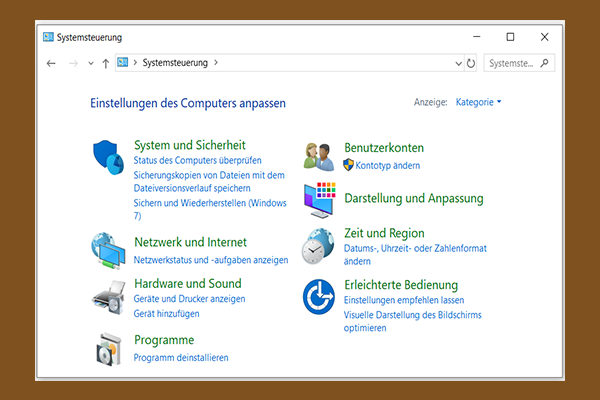„Valorant deinstallieren“ ist ein heißes Thema, das von vielen Personen diskutiert wird. Wenn Sie Valorant vollständig von Ihrem Windows 10/11 PC entfernen möchten, dann ist dieser Beitrag für Sie geschrieben und MiniTool zeigt Ihnen, wie Sie Valorant deinstallieren und neu installieren können.
Valorant deinstallieren: Notwendig
Valorant ist ein kostenloses Ego-Shooter-Spiel (FPS) von Riot Games, das die Welt im Sturm erobert hat. Aber beim Spielen dieses Spiels können einige Probleme auftreten, z.B. der Fehlercode VAN 135, Valorant Vanguard Anti-Cheat-Fehler, VAL 43, usw. In diesem Fall ist eine der Lösungen, Valorant zu deinstallieren und neu zu installieren.
valorant-fehlercode-van-81
Außerdem ist Valorant definitiv nicht für jeden geeignet. Wenn Sie dieses Spiel spielen und es Ihnen nicht gefällt, können Sie es deinstallieren. Manchmal nimmt dieses Spiel viel Speicherplatz in Anspruch und Sie möchten etwas Platz freigeben. Dann ist die Deinstallation eine gute Option.
Wie deinstalliert man Valorant auf Riot Client unter Windows 11/10? Schauen Sie sich jetzt die Anleitung unten an.
Wie man Valorant vollständig deinstalliert
Es ist ein bisschen anders, als die Anwendung einfach zu deinstallieren. Laut Nutzern lässt sich Valorant manchmal nicht deinstallieren und der Hauptgrund dafür ist die Anti-Cheat-Software Riot Vanguard von Valorant. Um Valorant erfolgreich zu entfernen, müssen Sie zuerst Riot Vanguard und dann Valorant deinstallieren.
Denken Sie daran, dass Sie diese beiden Programme vor der Deinstallation schließen müssen. Beenden Sie Valorant vollständig, gehen Sie dann von der Taskleiste in die Systemablage, klicken Sie mit der rechten Maustaste auf das Riot Vanguard-Symbol und wählen Sie Vanguard beenden. Beginnen Sie dann mit der Deinstallation von Valorant, indem Sie die unten stehenden Schritte befolgen.
So deinstallieren Sie Valorant über die Systemsteuerung
Schritt 1: Drücken Sie Win + S, um die Suchleiste zu öffnen, geben Sie Systemsteuerung ein und drücken Sie die Eingabetaste.
Schritt 2: Zeigen Sie Elemente nach Kategorie an und klicken Sie unter Programme auf Programm deinstallieren.
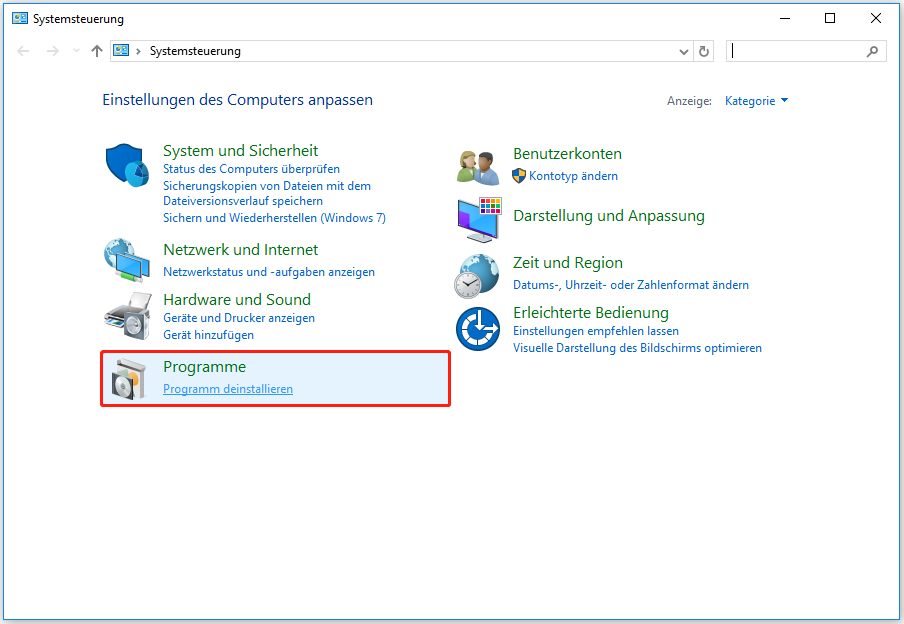
Schritt 3: Suchen Sie im Fenster Programme und Features den Eintrag Riot Vanguard und wählen Sie Deinstallieren.
Schritt 4: Suchen Sie Valorant und deinstallieren Sie diese App. Starten Sie danach Ihren PC neu.
Alternativ können Sie auch zu Einstellungen > Apps > Apps & Features gehen. Finden Sie Riot Vanguard und klicken Sie auf Deinstallieren in Windows 10. Wenn Sie Windows 11 verwenden, müssen Sie auf drei vertikale Punkte neben Riot Vanguard klicken und dann auf Deinstallieren. Wiederholen Sie dann den gleichen Vorgang, um Valorant zu deinstallieren.
So deinstallieren Sie Valorant über CMD
Neben der Systemsteuerung können Sie Valorant auch über die Eingabeaufforderung (CMD) vollständig deinstallieren und das ist ein einfacher Weg. Sehen Sie hier, wie Sie diese Aufgabe unter Windows 11/10 erledigen.
Schritt 1: Geben Sie cmd in das Suchfeld ein, klicken Sie mit der rechten Maustaste auf Eingabeaufforderung und wählen Sie Als Administrator ausführen.
Schritt 2: Geben Sie sc delete vgc in das CMD-Fenster ein und drücken Sie die Eingabetaste.
Schritt 3: Geben Sie sc delete vgk ein und drücken Sie die Eingabetaste.
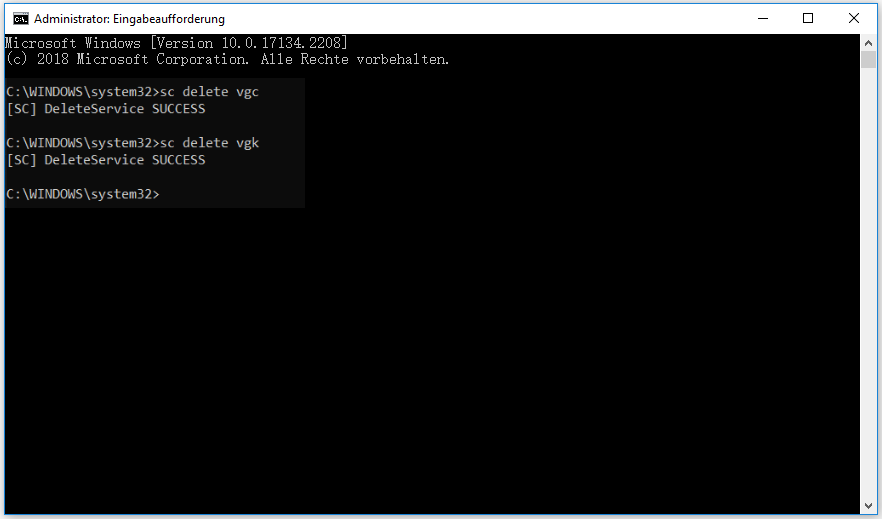
Schritt 4: Starten Sie Ihren PC neu.
Schritt 5: Gehen Sie zu C:\Programme, suchen Sie den Ordner Riot Vanguard und löschen Sie ihn.
Zusätzlich zu diesen beiden Möglichkeiten können Sie auch ein professionelles Deinstallationsprogramm verwenden, um Valorant vollständig zu deinstallieren, z. B. IObit Uninstaller, Revo Uninstaller, Geek Uninstaller, usw. Besorgen Sie sich einfach eines, um diese Aufgabe zu erledigen.
Manchmal möchten Sie Valorant auf Ihrem Windows 11/10 neu installieren. Gehen Sie einfach auf die offizielle Website, um die neueste Version von Valorant herunterzuladen und installieren Sie sie dann auf dem Rechner. Wenn Sie mehr Details wissen möchten, lesen Sie diesen Beitrag – Herunterladen und Installieren von Valorant auf PC [Eine vollständige Anleitung].
Letzte Worte
Das sind die Informationen darüber, wie man Valorant auf dem Riot Client von Windows 11/10 deinstalliert. Wenn Sie möchten, folgen Sie den beiden angegebenen Methoden, um Valorant vollständig von Ihrem PC zu entfernen. Wenn Sie andere Ideen haben, teilen Sie uns diese in den Kommentaren unten mit.